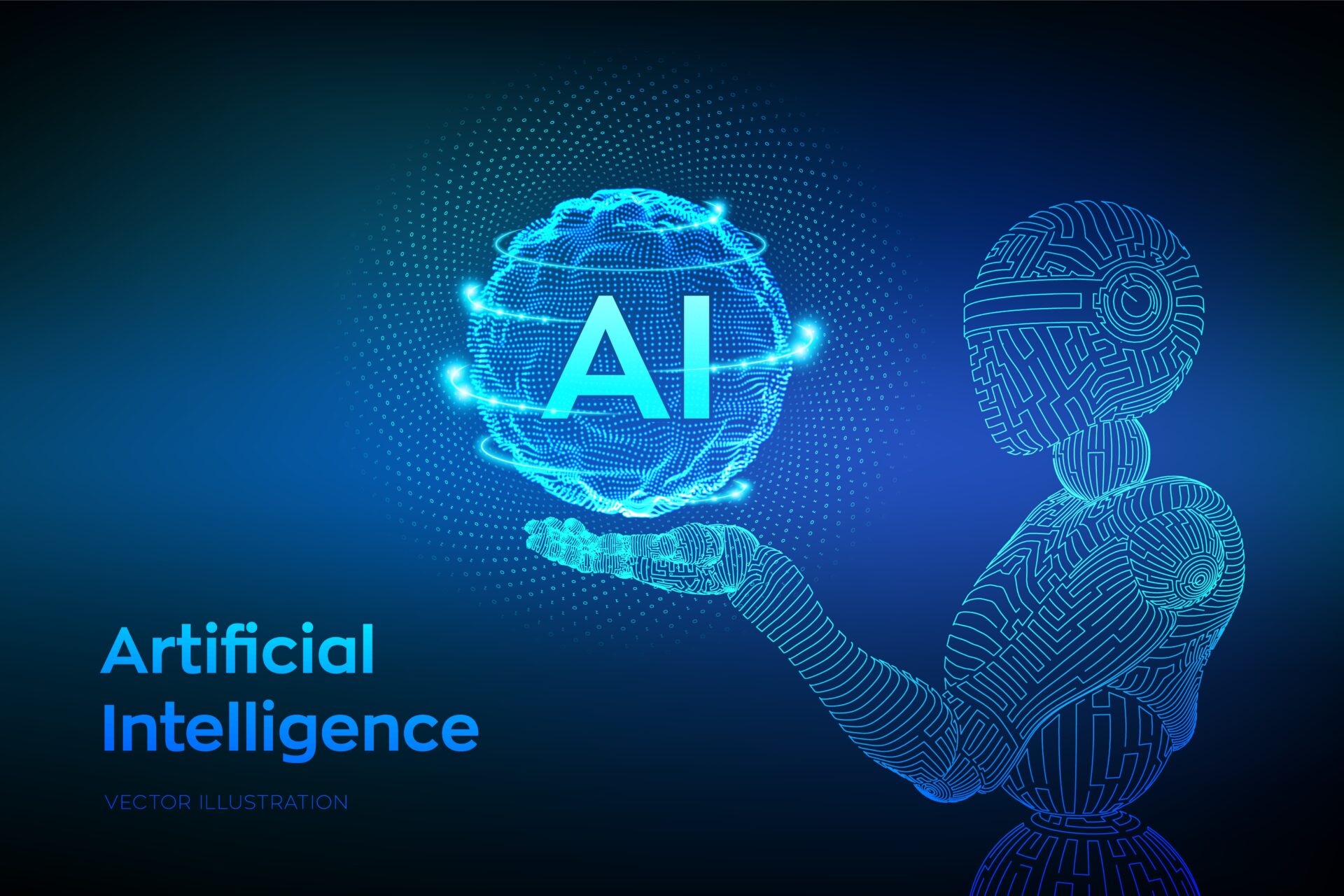現在、多くの人が利用しているChatGPT。2023年5月26日にiOS版、7月28日にアンドロイド版の日本向け公式アプリがリリースされました。
この記事では、ChatGPTのアプリの料金やインストール方法、ブラウザ版との違いについて解説していきます。
2021年4月よりライター活動を開始。IT関連の記事執筆を多数経験。
ChatGPTアプリには偽物がある!本物はどれ?

ChatGPTのアプリとは、OpenAIが提供しているモバイルアプリで、AppStoreやGoogle Playから入手できます。
しかし、中にはアプリに偽物があります。

ロゴや雰囲気がとても似ているので、よく確認しなければ本物のアプリのように見えます。
ChatGPTが本物の場合、アプリの提供元が「OpenAI」となっています。以下の画像の赤枠で囲った箇所で本物か確認できるため、インストールの際は必ず見るようにしましょう。


公式アプリは以下からダウンロードできます。
ChatGPTアプリでできること

ChatGPTのアプリでできることは以下のとおりです。
- 基本的な会話機能
- 学習サポート
- ビジネス活用
- クリエイティブ支援
- 日常生活のサポート
上記のできることを知っておくと、ChatGPTを有効活用できます。
基本的な会話機能
ChatGPTは、ユーザーが質問や相談を入力すると、人工知能がそれに対して迅速に応答する基本的な会話機能を備えています。
自然な対話形式で情報提供ができ、知識の幅広さからさまざまな分野に対応可能です。
ビジネスの助言、学習サポート、日常的な質問など、柔軟に役立てられるため、利用者の満足度が高いのが特徴です。使い方も簡単で、専門知識がなくても操作できます。
学習サポート
ChatGPTの学習機能は、大量のデータからパターンや知識を抽出し、ユーザーに適切な情報を提供する点が特徴です。
トレーニングしたデータに基づいて、文脈を理解し、回答の精度を向上させるように設計されています。
ただし、学習は事前に行われたデータに基づいており、リアルタイムでの新しい情報を自己学習する機能は備えていません。
ユーザーの質問に対して適切な返答を行うため、ビジネスや学習支援など多くの場面で活用されています。
ビジネス活用
ChatGPTは、カスタマーサポートにおける問い合わせ対応や、マーケティング用コンテンツのアイデア出し、文章作成の効率化に役立ちます。
業務マニュアルや研修資料の作成にも応用可能で、作業時間の短縮にも効果的です。
24時間対応が可能なため、顧客対応やチームのサポートにおいても信頼性のある支援ツールとしても使えます。
クリエイティブ支援
ChatGPTは、ライターやデザイナーのクリエイティブ支援にも使えます。たとえば、記事のアイデア出しやストーリー構成の提案、キャッチコピー作成などに役立ちます。
ビジュアル案の提供やキャラクター設定の補助も行え、創作活動において発想を広げるサポートも可能です。
作業効率が向上し、新しいアイデアを素早く形にできます。
日常生活のサポート
ChatGPTは、買い物リストやレシピの提案、スケジュール管理など日常生活のサポートにも活用できます。個々の生活シーンに合わせた情報が提供されるため、QOLを高められるでしょう。
勉強の質問対応や時間管理のコツ、自己改善のヒントも得られるため、多忙な現代人にとって役立つ存在です。
自然な会話でサポートを行うため、使い方も簡単で、専門知識がなくても気軽に相談できます。
ChatGPTアプリの使い方
ChatGPTアプリの使い方は以下の手順で進めます。
- ChatGPTアプリのダウンロード
- アカウント登録
- 初期設定をする
上記の手順でChatGPTのアプリを使えるようになります。
ChatGPTアプリのダウンロード
ChatGPTアプリのダウンロードはiPhoneもしくはアンドロイドから行えます。検索窓でChatGPTと入力すると、アプリが出てくるので、インストールします。本物のアプリかどうか確認するには、提供元のところに「OpenAI」と書かれているか確認しましょう。
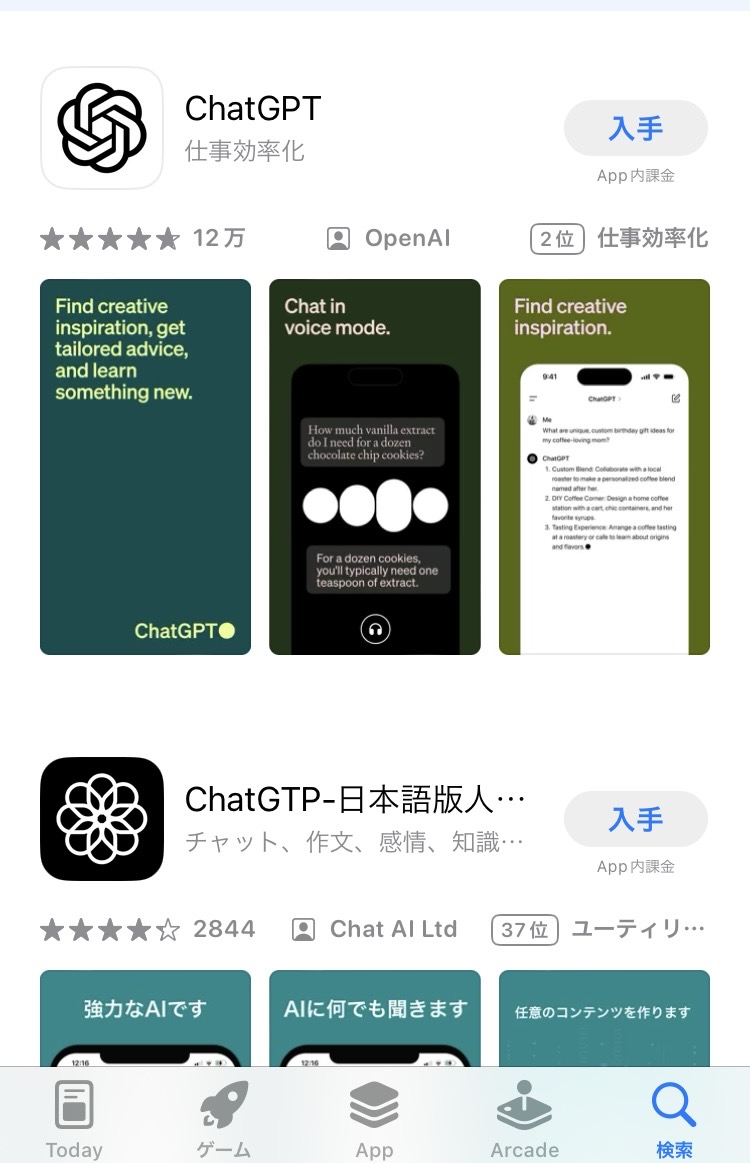
アカウント登録
インストール後にアプリを開くと、以下のような画面が表示されます。
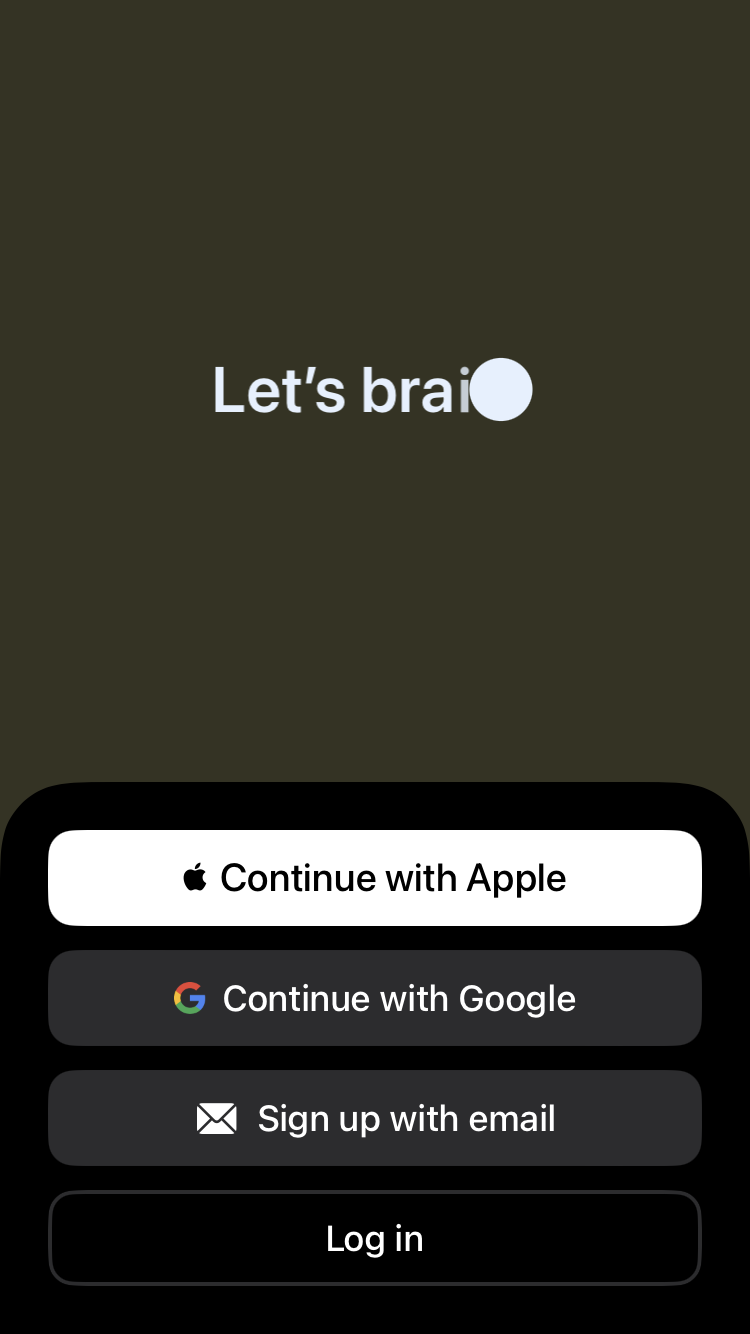
アカウント登録をする場合、上3つのどれかのアカウントと連携します。メールアドレスでサインアップを選択すると、以下の画面に遷移します。
指示に従って、メールアドレスを入力し、続けるのボタンを押してください。
パスワードの設定を求められるので、条件に合うようにパスワードも入力して続けるを押します。

パスワードの設定が終了すると、以下の画面に遷移するので、Open Mail Appを押します。メーラーが開くので、以下のようなメールが届いていることを確認して、Verify email addressを押してメールアドレスの認証を行ってください。
自身でメールを開いた場合は、Open Mail Appを押さないとI’ve verified my emailのボタンがアクティブにならないので注意しましょう。
初期設定をする
ChatGPTを使っていく上で、便利な設定を行っていきます。チャット画面の左上にあるメニュー(二本線のマーク)を開き、下のユーザー名の右にある三点リーダーを押します。
Settingsという画面になるので、ここから設定をしていきます。
まず、チャットで使用したデータを学習データとして使用するかどうかを設定します。設定画面のData Controlsを開いて、Improve the model for everyoneがオンになっているかを確認します。
この項目がオンになっていると、入力した情報がChatGPTの学習に利用され、他の人が質問した内容の回答に使われてしまう可能性があります。
機密性のない情報の場合はそれでも構いませんが、個人情報など知られてはいけない情報を入力してしまうと、情報漏洩のリスクが高まるでしょう。初期設定ではオンになっているので、こういったリスクを避けたい方はオフにしておくと良いです。
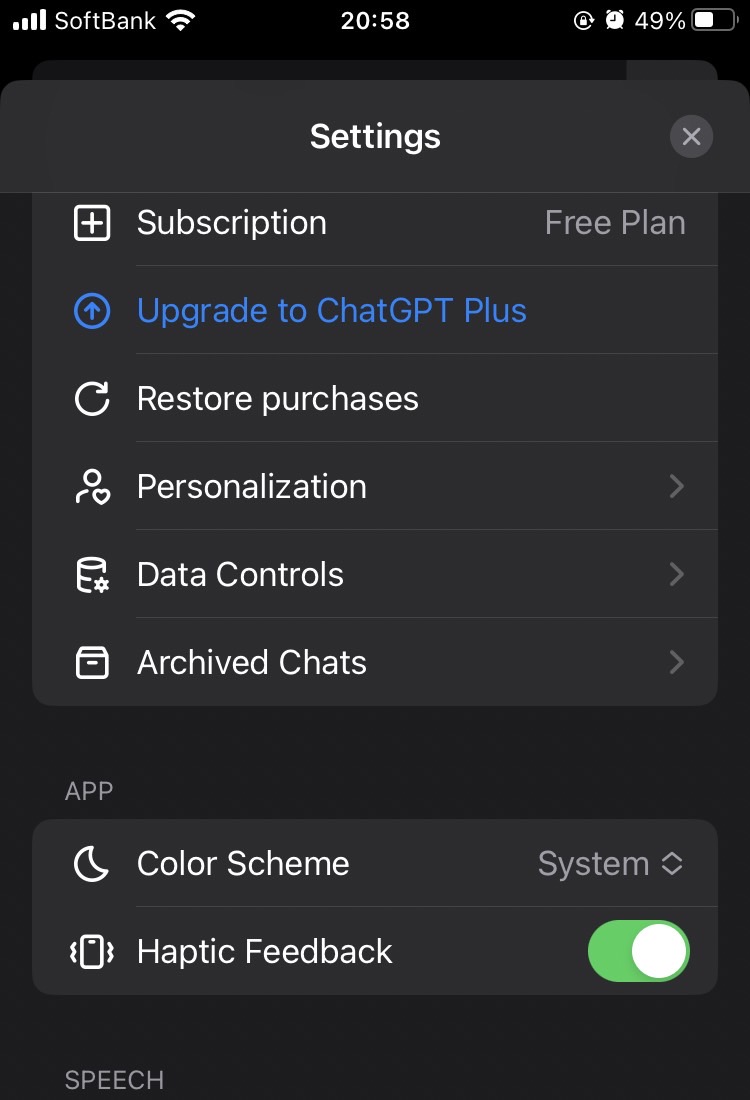
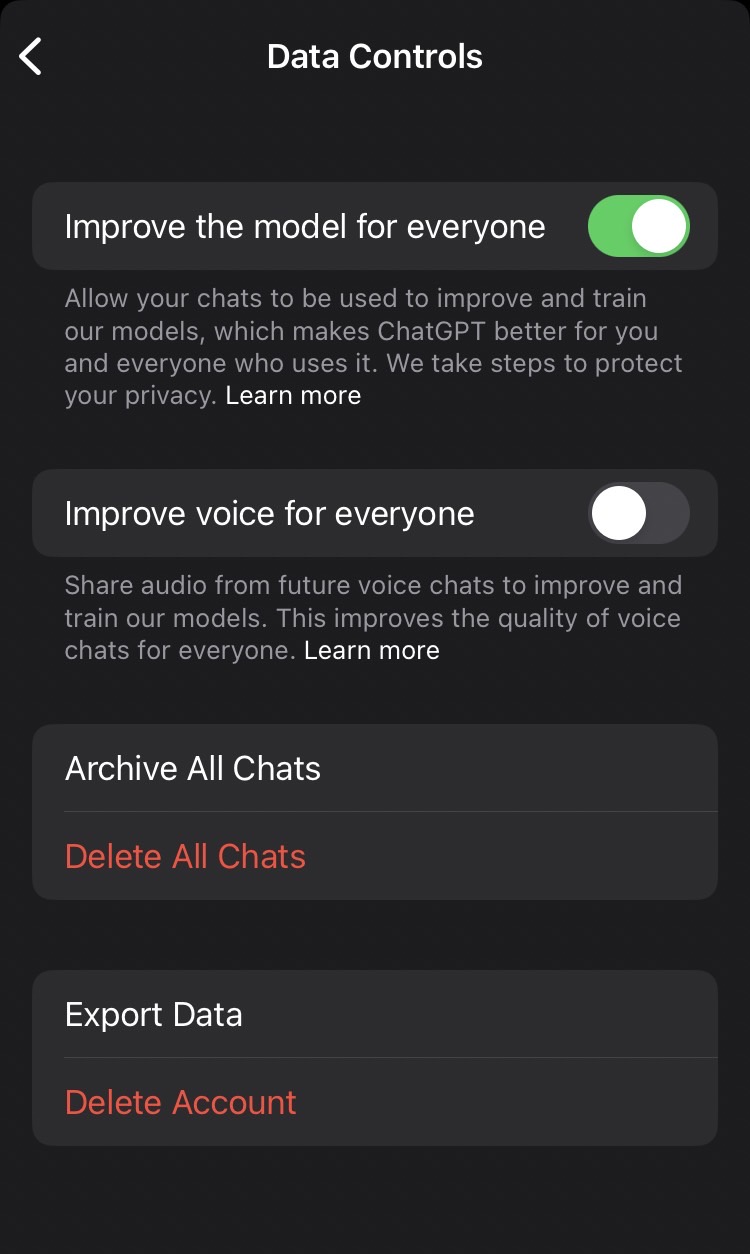
ChatGPTアプリを使う際の注意点

ChatGPTアプリを使う際の注意点は以下のとおりです。
- 公式アプリ以外のものは使わない
- 情報が正確ではない場合がある
- プライバシー・セキュリティに気を付ける
上記のポイントに気をつけることで、ChatGPTをより適切に使えます。
公式アプリ以外のものは使わない
先ほども紹介したように、ChatGPTは公式のものではない、見た目だけはよく似た偽アプリがあります。
偽のアプリは必要ない権限を求めてきて、ダウンロードするとスマホ内の個人情報を抜いたり、操作を乗っ取ってきたりする可能性が高いです。
公式アプリは提供元が「OpenAI」となっているため、確認して使うようにしましょう。
情報が正確ではない場合がある
ChatGPTは、便利な生成AIですが学習機能に限界があり、情報が正確ではなかったり最新のものではなかったりする可能性があります。
元となるインターネットの情報にかたよりがあるため、重要な情報を調べる際は信頼できるソース元を当たるようにしましょう。
また、ChatGPTをはじめとしたAIは「ハルネーション」と呼ばれる、事実と異なる情報を生成するケースもあります。
一見すると論理的かつ正確な文章で、嘘の情報を書き込むケースがあるため注意が必要です。
プライバシー・セキュリティに気を付ける
ChatGPTは入力した情報が漏洩するリスクやさまざまな法令に触れる可能性があります。
情報漏洩のリスクは、第三者に情報が意図せず漏れてしまい、さまざまな被害を被る可能性です。ChatGPTの高度な機能自体がマルウェアやフィッシングメールの作成に悪用される可能性もあります。
ChatGPTをはじめとした生成AIは著作権をはじめとした法令との兼ね合いが未整備な関係もあって、思わぬところで著作権に触れるかもしれません。
便利なツールではあるものの、ChatGPTを利用する際はプライバシー・セキュリティに注意する必要があります。
Chatgptアプリの主な機能とブラウザ版との違い
ここからは、ChatGPTアプリの主な機能とブラウザ版との違いについて説明していきます。
スマホアプリとブラウザでは、同じ機能のものもあれば、追加された機能もあります。中にはアプリになって使い勝手が良くなった機能もあるでしょう。
また、ブラウザでは使えてもアプリでは利用できない機能もあるので注意してください。場面や利用のしやすさで使い分けるのがおすすめです。
| ブラウザ版 | アプリ版 | |
| 会話機能 | 〇 | 〇 |
| 音声会話機能 | × | 〇 |
| ブラウジング機能 | 〇 | 〇 |
| Data Analytics機能 | 〇 | 〇 |
| 画像認識機能 | 〇 | 〇 |
| 画像作成機能 | 〇 | 〇 |
| GPTsの利用 | 〇 | 〇 |
アクセスのしやすさ
アクセスのしやすさはブラウザ版とアプリ版で強みが違います。ブラウザ版では、インストール不要ですぐに開ける点が強みです。アクセスすると、常に最新バージョンのChatGPTを使えるため、アップデートの手間がかかりません。
アプリ版はオフラインでも利用できる点が強みです。ネットにつながらない環境でもアプリをダウンロードしていれば、基本的な機能は活用できます。
ホーム画面のアイコンからワンタップでアクセスできるため、ブラウザ版で開くよりもすぐに利用を始められるでしょう。アクセスのしやすさは状況によって異なるため、便利な方を使うのがおすすめです。
機能
アプリ版とブラウザ版で機能に大きな違いはありませんが、音声会話機能があるのはアプリ版のみです。
アプリでは音声で入力できるので、質問を入力する手間と時間を省くことができます。簡単な質問なら音声入力で十分でしょう。また、音声入力の精度も高いと評判です。
あ、えー、などのフィラーを自動で削除してくれるなど、使い勝手も向上しています。
この音声システムには、OpenAIが開発している音声AIのWhisperが使われているため、高い認識精度を誇っています。
音声の精度は、設定画面の標準言語を普段使用している言語にすると精度が高くなるという意見もあるので、まだ設定していない方は試してみると良いです。
用途
ChatGPTをブラウザ版で使うかアプリ版で使うかは、用途でも分かれます。
例えばデスクワークをしていて、ChatGPTに複雑な長文をプロンプトとして入力する際はPCで使えるブラウザ版がおすすめです。
作業を効率的にこなせるPCの方がブラウザ版とのシナジーは高いと言えます。
アプリ版は外出先ですぐに使える点がメリットです。また、簡単な質問をする際には音声入力で手軽に聞けます。文字入力を省略できるため時短に役立つでしょう。
ChatGPTアプリの料金

アプリであっても、質問の回答など基本的な機能に関しては、web版と同様に無料で利用できます。トライアル期間などは設けられておらず、今のところは半永久的に無料で利用可能です。ChatGPTの有料版の料金は、webとアプリでは異なります。webの場合は、月額20ドル、スマホアプリの場合は月額3,000円が必要です。
webではUSドルで支払いですが、アプリでは日本円が適用されます。webで支払う場合は料金が変動しますが、アプリで支払う場合は料金は固定となるので、注意してください。2024年10月26日現在では、US 20ドルを日本円に換算すると3,045円でした。そのため、現在はweb利用とスマホアプリではあまり変わりませんが、今後はレートによってどちらがお得かは変わってくるでしょう。
有料版のChatGPTは、画像の認識ができるなど、さらに便利な機能が増えます。無料版と有料版の違いについて、以下の表にまとめました。
| 無料版 | 有料版 | |
| GPT-4の利用 | × | 〇 |
| ブラウジング機能 | × | ○ |
| 画像認識機能 | × | ○ |
| 画像生成機能 | × | ○ |
| 音声会話機能 | ○ | ○ |
| Data Analysis | × | ○ |
| GPTs | × | ○ |
まとめ:ChatGPTをアプリで便利に使いましょう
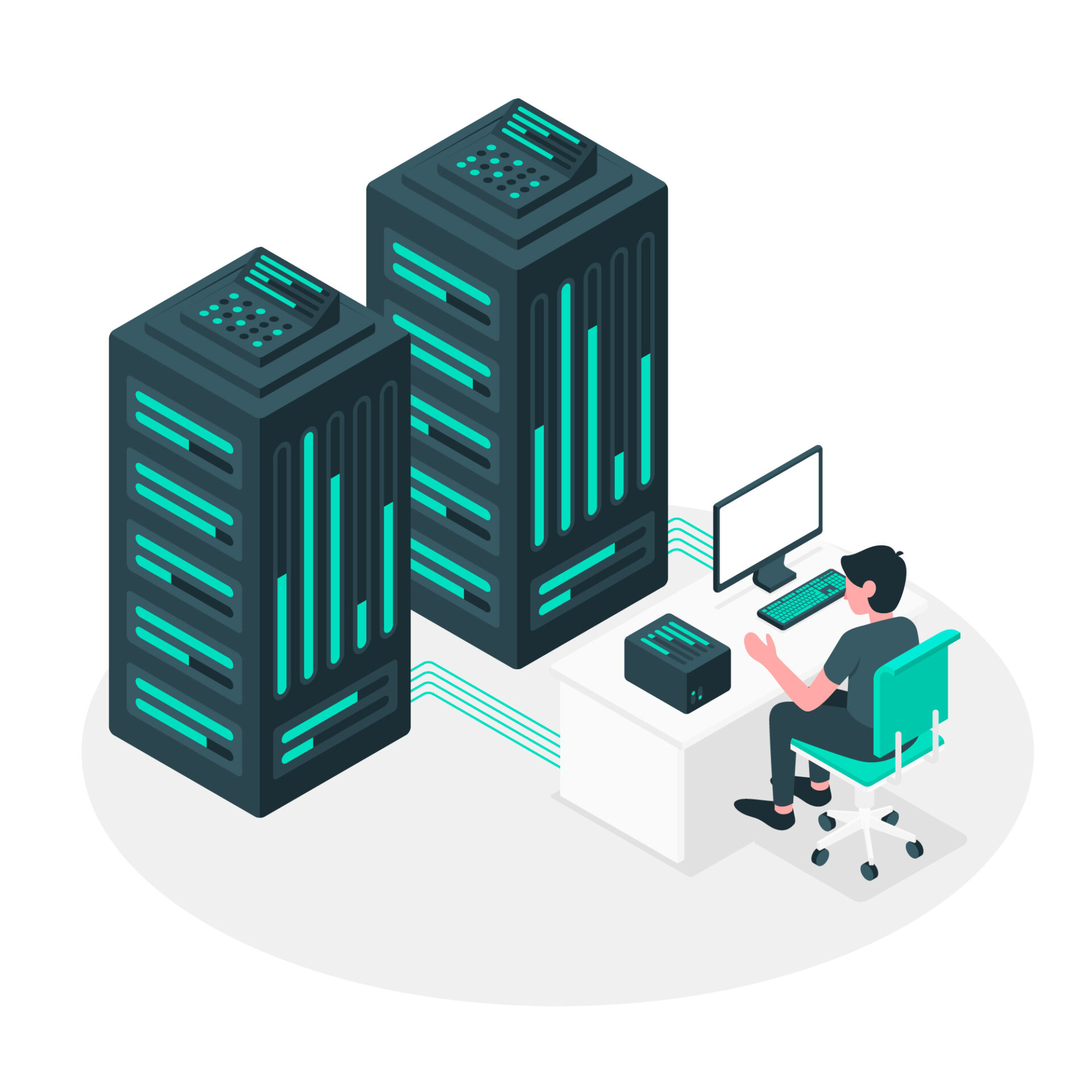
本記事では、ChatGPTアプリについて、ログイン方法や使い方、便利な機能について紹介してきました。
ブラウザからアプリになったことで、スマホでもより気軽にChatGPTを利用できるようになりました。有料プランでないと利用できない機能もありますが、これらの機能を積極的に使っていくことで業務効率化が期待できるでしょう。音声認識や画像認識の精度は高く、アプリになったことでさらに利便性が増しました。
エンジニアがいなくとも、ChatGPT一つでグラフや資料作成、データ分析やノーコードで開発できます。ChatGPT一つであらゆる機能が利用できるので、まだ導入していない場合は検討してみると良いかもしれません。ChatGPTの導入を検討している場合やその他技術的な相談がある場合も、一度専門家に相談するのがおすすめです。
Jiteraは、IT技術の実績も豊富です。疑問や相談がある場合は問い合わせてみるのも良いでしょう。